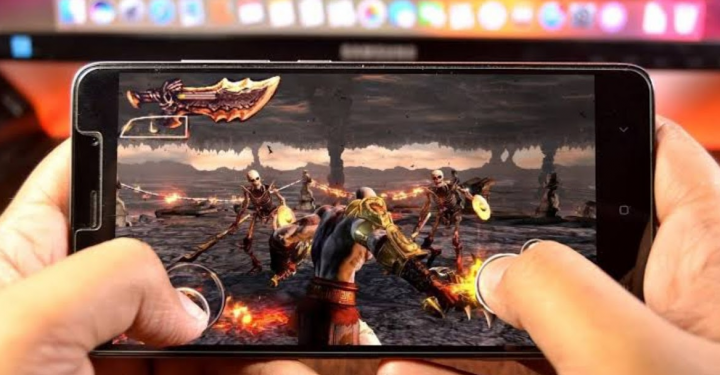모바일 및 데스크탑에서 Discord 캐시 파일 지우기-방법
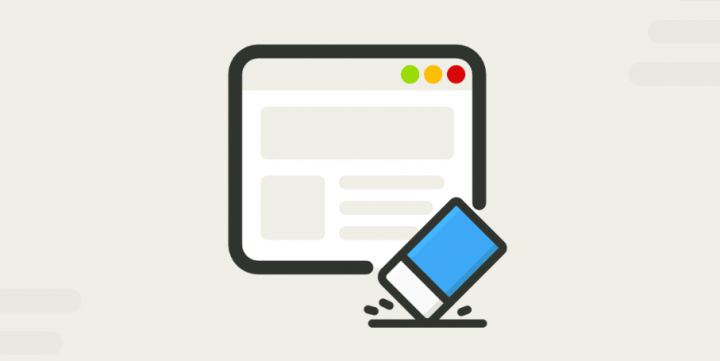
불일치 캐시 파일을 지우시겠습니까? 불일치 너무 많은 양의 캐시 데이터를 추가하는 앱 중 하나입니다. 그러나 앱을 통해 전달되는 모든 종류의 미디어 메시지로 축적되며 단기간에 엄청난 양의 캐시 데이터를 수집합니다. 이것은 정말 성 가시고 디스크 공간을 가득 차서 불필요한 문제가 많이 발생합니다.
모바일 및 데스크탑에서 Discord 캐시 파일 지우기 :
Discord에서 생성 된 방대한 양의 원치 않는 데이터를 지우는 방법은 쉽지만 우리 중 많은 사람들이 어떤 조치를 취해야하는지 알지 못합니다. 오늘이 가이드에서는 Mac, Windows, Android, iPhone 및 iPad에서 Discord 캐시 파일을 지우는 방법에 대해 알아 봅니다.
Windows에서 Discord 캐시 파일 지우기
- 에 머리 이 PC / 내 PC / 내 컴퓨터 PC에서.
- 파일 경로 상자에 % appdata % discord 큰 따옴표없이
- 그런 다음 폴더 및 파일 목록에서 이름이 지정된 폴더를 제거합니다. 캐시, 코드 캐시 및 GPUCache
- 마지막으로 캐시가 완전히 삭제되었는지 확인하려면. 그런 다음 바탕 화면으로 돌아갑니다. 그런 다음 오른쪽 탭 쓰레기통, 그리고 빈 재활용 통 선택권.
Mac에서 Discord 캐시 파일 지우기
- Mac에서 Discord 캐시 파일을 지우려면 다음을 열 수 있습니다. 파인더
- 그런 다음 가다 위 메뉴에서 탭. 그런 다음 폴더로 이동… 선택권
- 빈 텍스트 상자 필드가있는 새 탭을 제공합니다. 텍스트 상자에 ~ / Library / Application Support / discord / 그리고 탭 가다
- 파일 및 폴더 목록이 열립니다. 거기에서 선택하고 오른쪽 탭 캐시, 코드 캐시, 과 GPUCache. 그런 다음 휴지통으로 이동 / 빈으로 이동 선택권
- 완료되면 도크의 휴지통 아이콘을 마우스 오른쪽 버튼으로 탭한 다음 휴지통 비우기 / 빈 빈 선택권
Android에서 Discord 캐시 파일 지우기
- 로 향하십시오 설정 모바일에서
- 설정에서 앱 부분
- 휴대 전화에있는 앱 목록을 제공합니다. 이 앱에서 불일치
- 다음 화면에서 저장
- 스토리지 내부에있을 때 캐시 지우기 옵션을 선택하면 휴대 전화의 Discord 캐시가 즉시 삭제됩니다.
iOS 장치에서 Discord 캐시 파일 지우기
- 시작하려면 모바일로 가야합니다. 설정> 일반> iPhone / iPad 저장 공간
- 거기에서 아래로 다이빙하고 찾고 탭하십시오. 불일치
- 그런 다음 앱 삭제 옵션을 선택하고 화면의 지시에 따라 제거하십시오. 반면, 홈에서 Discord 앱 아이콘을 길게 누르면됩니다. 그런 다음 앱 삭제 앱을 쉽게 제거하는 옵션.
- 응용 프로그램이 성공적으로 삭제되면 App Store로 이동하여 Discord를 다시 설치하여 iOS 장치에서 이전 캐시없이 응용 프로그램을 사용하십시오.
결론:
iOS 기기에서 캐시를 지우거나 지우려면 앱을 다시 설치해야하는데, 이는 다른 OS와 다른 과정입니다. 이 지침을 따른 후 Discord 캐시 데이터를 성공적으로 지우거나 지울 수 있으므로 모바일 또는 시스템에 공간을 확보하는 데 도움이됩니다. 이와 관련하여 추가 질문이나 질문이 있으면 아래 의견란에 알려주십시오.
또한 읽으십시오 :